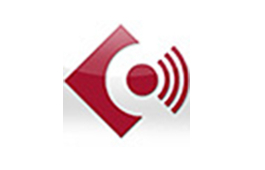Cubase5是一款专业的音乐制作软件,软件集音乐制作、音频录制、音频混音等功能于一身,内置丰富的虚拟乐器、效果和数千种声音,可以帮助用户轻松完成各种音乐作品的创作,受到了很多音乐爱好者的喜爱。KK下载站为您提供Cubase5汉化破解版下载,软件已完成破解,可以免费激活使用,有需要的朋友赶紧下载吧!

Cubase5汉化破解版软件特色
1、采样器轨道
只需使用任何一段音频创建采样器轨迹,以色彩播放示例,使用其板载滤波器和控件进行操作,实验并欣赏Sampler Track可以给您的声音大潮。为了取得成功,Sampler Track带有万花筒,一个专门的样品库,拥有数百个样品和预设,可立即开始使用。
2、EQ与频率
新的频率均衡插件可以准确地提供您希望增加您的作品的工具,无论是平滑的衰减,您可以将您正在寻找的曲目融合到一起,还可以为您提供微观音频手术的选择。频率为您提供八个乐队,每个乐队的M / S支持和线性相位模式,自动聆听您刚刚制作的调整,Spectrum Display甚至音乐键盘,以帮助您找到正确的音色。频率可以从基础跟踪,混合到高级的最终抛光所需要。
3、专业MixConsole制作历史
曾经想要比较不同的混合,只需一个鼠标点击?让我们向您介绍MixConsole的历史。这是一个很棒的新功能,可以跟踪MixConsole中所做的所有更改,只需从列表中选择即可轻松选择混合过程的几个阶段。这意味着你将得到你的基本的混音器撤消/重做,但它也允许你自由地尝试哪种混合适合你的项目最好的。
4、音频输入
你有没有想要单独使用反转录过滤器或效果?那么现在你可以!新的Audio-Ins选项为您提供发送音频到支持侧链的VST 3仪器插件的机会。这将增加您的创意声音设计的十倍。
5、稳定性和可靠性
个好主意,但是,完成您的作品时,这是一个不同的故事。为了让您的最终组合声音“当代”,您将不会使用我们的Maximizer。它不仅可以得到一种新的油漆,还可以进行深入的算法检修。在经典模式和新的现代模式之间选择,以充分利用您的混音,同时保持结果透明,清晰和辉煌。
Cubase5汉化破解版安装步骤
1、在本站下载Cubase5软件,解压之后双击.exe,出现一个安装向导,点击“下一步”继续
2、这里建议将软件安装在D盘,或者默认安装在C盘,点击“下一步”继续
3、创建好程序快捷方式,点击“下一步”即可
4、安装向导现在准备开始安装Cubase5,点击“安装”即可
5、Cubase5正在安装当中,过程很快,请耐心等候
6、Cubase5安装完成,点击“完成”即可退出安装界面
Cubase5汉化破解版使用方法
Cubase如何给轨道挂载音源?
1、打开Cubase5之后,点击文件,新建工程,在图中的红框处单击鼠标右键
2、在弹出的菜单当中选择“添加乐器轨道”
3、在弹出的对话框中,点击“无VST乐器”
4、在弹出的菜单中选择你所要加载的音源,图中是这里安装过的音源
5、成功的给一条新轨道挂载了音源,图中红框位置是当前选中的轨道的控制栏,如果想要给这条轨道重新挂载别的音源,可以点击箭头指向的地方
6、点击这里箭头指向的图标,可以调出该音源的控制界面
Cubase5汉化破解版功能介绍
无限音频和MIDI音轨
超过70个虚拟乐器音色,全部来自于HALion Sonic
MixConsole调音台有11个效果器
内置超过300个MIDI和音频loop
内置虚拟键盘和虚拟打击垫
采样编辑器和钢琴卷帘窗
可将工程导出到Cubase5继续完成编辑,需要Cubase5 7/6.5, Cubase5 Artist 7/6.5, Cubase5 LE AI Elements 6
可导出到Dropbox、SoundCloud和邮件
支持AudioCopy复制音频到其它iPad的应用使用
支持Core Audio和Core MIDI,连接其它MIDI接口、MIDI键盘和音频接口使用
可作为其它支持Core MIDI的iPad应用的音序器来使用
Cubase5汉化破解版常见问题
一、怎样用Cubase5导出mp3文件?
1、打开Cubase5,先随便做一个工程文件,然后再用上面那个白色的条选中一个蓝区(就是要录制的部分)
2、选中右上角的“文件”“导出”“音频缩混”
3、在这个栏里可以设置文件名,导出路径,导出文件的类型,以及各种参数,注意下,采样速率和比特深度过高的话输出文件会很大,而且转化过程会很慢,最好不要进行任何操作,而且输出的硬盘最好大一些
4、然后这轨道的输出一般选择Stereo Out,这是总输出,当然选择别的乐器也可以,这主要还是看自己的需要了
5、确定无误后导出即可
二、Cubase5怎么给音频升/降调?
1、打开Cubase5,导入需要降调或升调的音频到Cubase中,确保播放正常
2、鼠标选中你要进行升调或降调的音频
3、鼠标移到下图所示Cubase5中的位置,默认数字为0,双击鼠标可进行修改,每增加一个正值,如改为“1”,则被选中的音频将升一个半音的调,每降低一个值,如改为“-1”,则被选中的音频将降一个半音的调,依次类推
4、改好数值后,设置好导出参数,将音频导出即可